在使用计算机时,用户经常会根据自己的喜好进行个性化设置。其中,关闭 windows 10 的传递优化功能也是一些用户会遇到的问题。对于这个问题,php小编草莓将在本文中详细讲解如何关闭该功能。
Win10关闭传递优化功能的方法
1、第一步,我们在桌面左下角点击打开“开始”按钮,然后在菜单列表中打开设置选项。

2、第二步,进入Windows设置页面之后,我们在该页面中点击打开“更新和安全”选项。
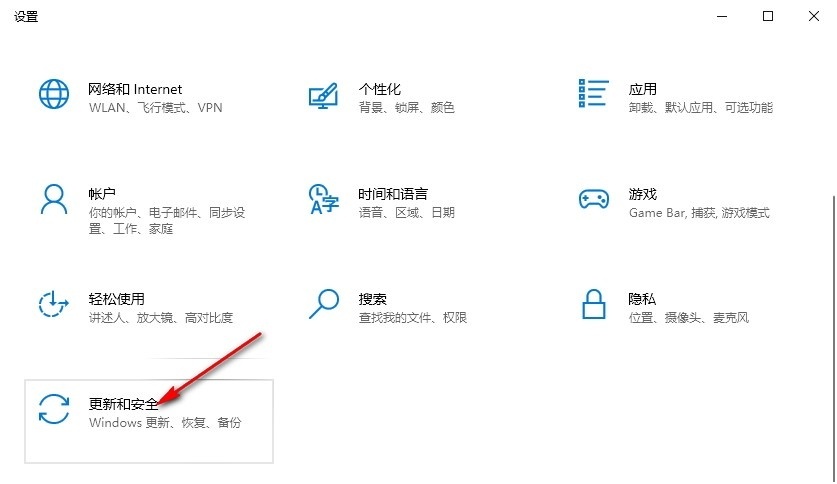
3、第三步,进入更新和安全页面之后,我们在该页面的左侧列表中打开传递优化选项。

4、第四步,进入传递优化页面之后,我们在该页面中找到“允许从其他电脑下载”选项。

5、第五步,最后我们将“允许从其他电脑下载”选项下的开关按钮点击关闭即可。

以上就是Win10怎么关闭传递优化功能 Win10关闭传递优化功能的方法的详细内容,更多请关注php中文网其它相关文章!

每个人都需要一台速度更快、更稳定的 PC。随着时间的推移,垃圾文件、旧注册表数据和不必要的后台进程会占用资源并降低性能。幸运的是,许多工具可以让 Windows 保持平稳运行。

Copyright 2014-2025 https://www.php.cn/ All Rights Reserved | php.cn | 湘ICP备2023035733号